در شماره های دیگر WordTips یاد می گیرید که چگونه می توانید یک حاشیه تمام صفحه به یک سند اضافه کنید. با این حال، استفاده از حاشیه های تمام صفحه می تواند مشکلاتی ایجاد کند. به عنوان مثال، هنگامی که سند خود را چاپ می کنید، ممکن است متوجه شوید که یک (یا چند) از طرفین حاشیه شما چاپ نمی شود.
اگر با این مشکل مواجه شدید، دلیل آن این است که Word سعی می کند حاشیه صفحه را در ناحیه ای قرار دهد که چاپگر شما آن را منطقه غیرقابل چاپ در نظر می گیرد. به استثنای بسیار کمی، چاپگرها دارای مناطق غیرچاپی در اطراف لبه های یک تکه کاغذ هستند. قسمتهایی که چاپ نمیشوند در سمت چپ و راست صفحه به این دلیل اتفاق میافتند که چاپگر باید کاغذ را در جایی بگیرد و در آن قسمتهایی که در دست گرفته میشود، چاپگر نمیتواند چاپ کند. قسمتهای غیرچاپی در بالا و پایین صفحه به این دلیل اتفاق میافتد که چاپگر نمیتواند کنترل دقیق صفحه را هنگام ورود به قسمت چاپ یا خروج از آن حفظ کند.
اگر می خواهید تنظیم کنید که یک حاشیه تمام صفحه در یک صفحه چاپ می شود، این مراحل را دنبال کنید:
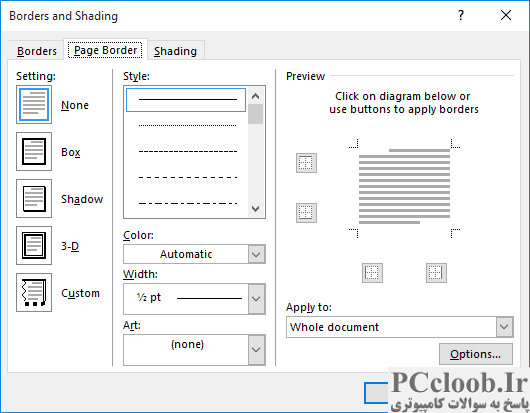
شکل 1. تب Page Border از کادر محاوره ای Borders and Shading.
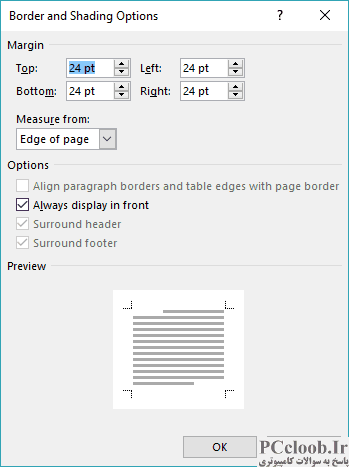
شکل 2. کادر محاوره ای Border and Shading Options.
- تب Design روبان را نمایش دهید.
- روی ابزار Page Borders در گروه Page Background کلیک کنید. Word کادر محاوره ای Borders and Shading را نمایش می دهد. برگه Page Border قبلا انتخاب شده است. (شکل 1 را ببینید.)
- از کنترلهای موجود در کادر محاورهای برای تعیین نحوه نمایش حاشیه استفاده کنید.
- بر روی دکمه Options کلیک کنید. Word کادر محاوره ای Border and Shading Options را نمایش می دهد. (شکل 2 را ببینید.)
- از لیست کشویی Measure From استفاده کنید تا مشخص کنید که آیا اندازه گیری های شما از لبه صفحه محاسبه می شود یا از روی متن روی صفحه.
- از کنترل های موجود در کادر محاوره ای استفاده کنید تا مشخص کنید لبه های حاشیه در کجای صفحه باید چاپ شوند.
- روی OK کلیک کنید تا کادر محاوره ای بسته شود.
- برای بستن کادر محاوره ای Borders and Shading بر روی OK کلیک کنید.
هنگامی که می خواهید حاشیه های تمام صفحه خود را در کجا چاپ کنید، باید به چند نکته توجه داشته باشید. هنگام تعیین محل مرزها در مرحله 6، می توانید هر مقداری را بین 0 تا 31 نقطه تعیین کنید. این بدان معناست که حداکثر فاصله برای حاشیهها 31/72 اینچ یا کمتر از نیم اینچ از لبه کاغذ است اگر مشخص کنید که حاشیهها لبه صفحه محاسبه میشوند (مرحله 5). اگر چاپگر شما نمیتواند در داخل آن چاپ کند. به عنوان مثال، نیم اینچ آخر کاغذ، لبه پایینی حاشیه های تمام صفحه را نخواهید دید.
برای دور زدن این موضوع، سعی کنید نحوه محاسبه حاشیه را تغییر دهید تا متن (مرحله 5) باشد و سپس با تنظیمات موقعیت یابی مختلف بازی کنید. این ممکن است کمی آزمون و خطا طول بکشد. اگر هنوز نمی توانید نتایجی را که دوست دارید به دست آورید، می توانید از استفاده از حاشیه تمام صفحه صرف نظر کنید و به سادگی یک مستطیل بزرگ AutoShape (بدون پر کردن) را در صفحه خود قرار دهید. سپس کنترل کاملی بر روی محل کناره های صفحه دارید. مستطیل چاپ می شوند.